Wie man Dogecoin auf Gate.io kauft
Dogecoin, oder DOGEist ein berühmtes Meme coin. Von Elon Mush und der DOGE-Gemeinschaft gefördert, wurde der coin weltberühmt, obwohl er wenig Wert oder Wert hat. Mehrere Jahre später ist er immer noch eine der beliebtesten Kryptowährungen der Welt.
Wenn Sie Dogecoin kaufen möchten auf Tor.io aber nicht wissen wie, haben wir für Sie gesorgt. Hier ist eine Schritt-für-Schritt-Anleitung, wie man Dogecoin auf Gate.io kauft.
Eine Schritt-für-Schritt-Anleitung, wie man Dogecoin auf Gate.io kauft
1. Ein Konto auf Gate.io registrieren
Wenn Sie noch kein Gate.io-Konto haben, besuchen Sie die offizielle Gate.io-Website und melden Sie sich für ein Konto an. Wenn Sie unserem Link folgen, werden Sie zur Anmeldeseite weitergeleitet.
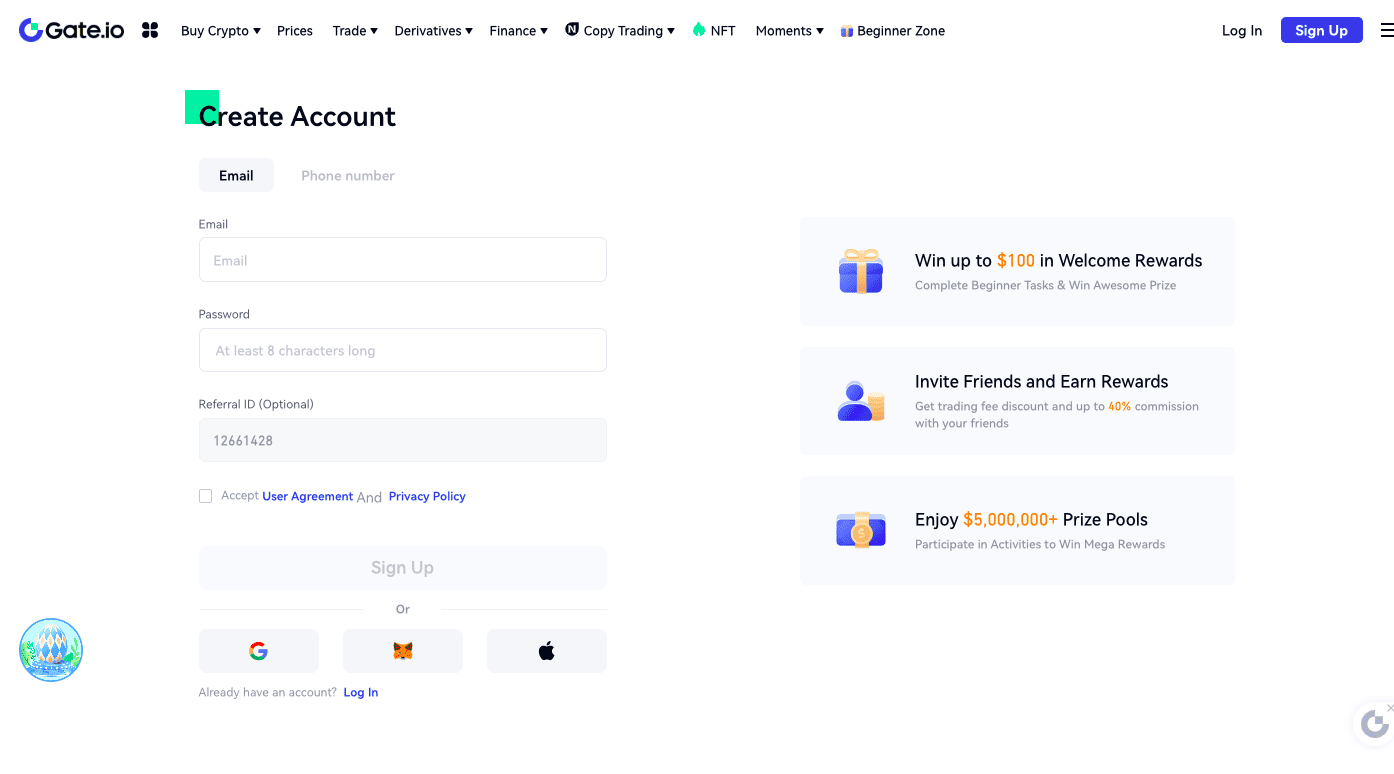
Sie können ein Konto mit Ihrer Telefonnummer und E-Mail-Adresse erstellen oder sich über Ihre Google- oder Apple-ID anmelden. Geben Sie die entsprechenden Informationen auf der Anmeldeseite ein und klicken Sie auf "Anmelden".
Sie erhalten eine Bestätigungs-E-Mail oder einen Code, je nachdem, wie Sie sich angemeldet haben. Verwenden Sie die Bestätigungsnachricht, um sich bei Ihrem Konto anzumelden.
2. Überprüfen Sie Ihr Konto
Sobald Sie sich angemeldet haben, klicken Sie auf das Profilsymbol auf der rechten oberen Registerkarte. Wählen Sie "KYC (Identifizierung)" aus dem Dropdown-Menü.
Sie können ein Konto für private oder geschäftliche Zwecke einrichten. Wenn Sie DOGE in Ihrem eigenen Namen kaufen, klicken Sie auf "Jetzt überprüfen" im Feld "Privatperson".
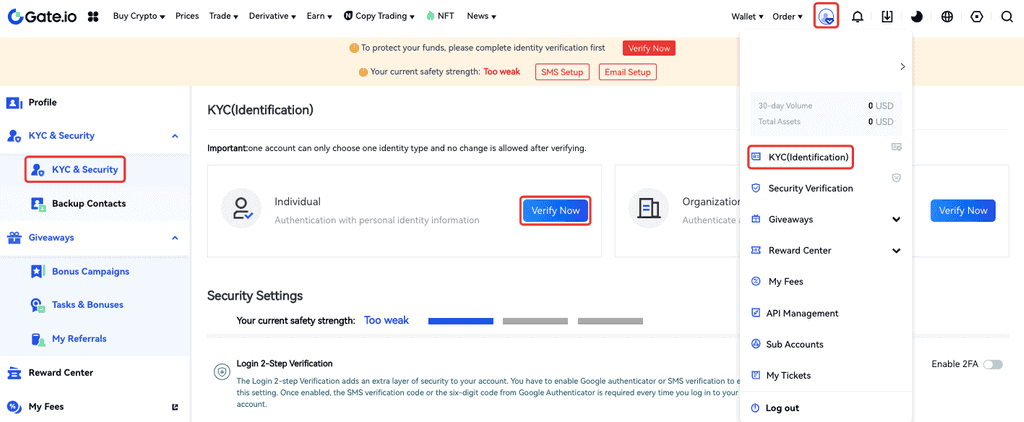
Sobald Sie auf "Jetzt verifizieren" klicken, wird das Informationsformular angezeigt, das Sie ausfüllen müssen. Geben Sie alle erforderlichen Informationen ein, darunter Ihren vollständigen Namen, Ihr Geburtsdatum, das Land Ihres Wohnsitzes und die Art des Ausweises, den Sie zur Überprüfung Ihrer Identität verwenden werden. Klicken Sie auf "Bestätigen und Absenden".
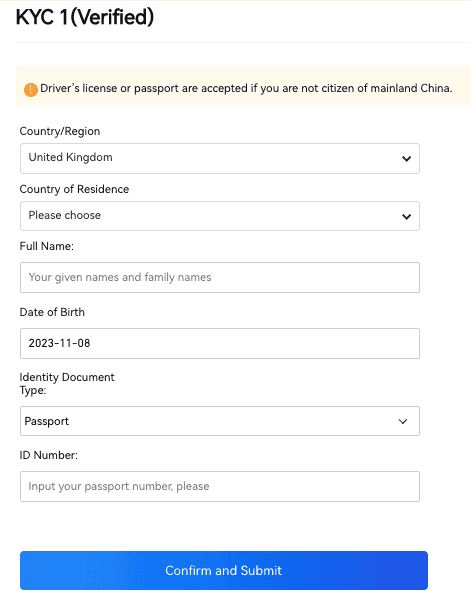
Damit ist der erste Verifizierungsschritt abgeschlossen, aber Sie müssen mit der KYC2-Verifizierung fortfahren, um die Vorteile der Plattform voll nutzen zu können.
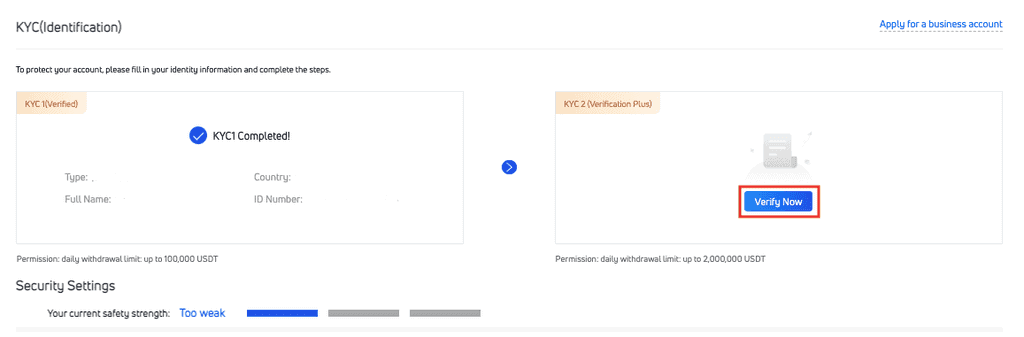
Wählen Sie die Registerkarte "KYC2 Verification Plus". Geben Sie Ihre vollständige Adresse in das Informationsformular ein und laden Sie einen Lichtbildausweis hoch (Reisepass, Führerschein oder ein staatlicher Ausweis).
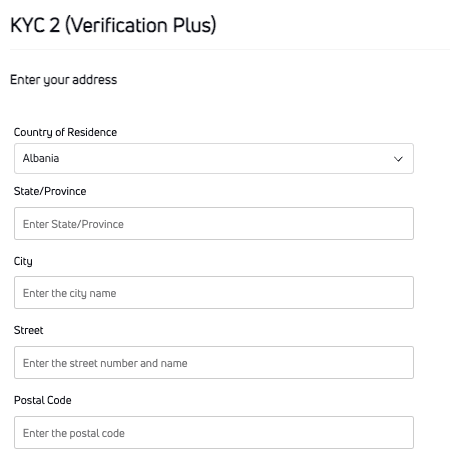
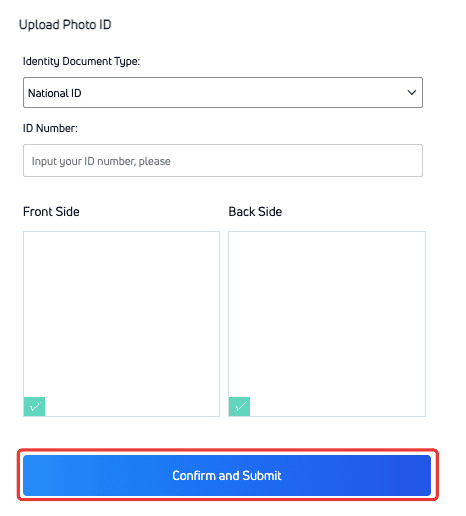
Sobald Sie das Formular ausgefüllt haben, klicken Sie auf "Bestätigen und abschicken". Der nächste Schritt ist die Verifizierung der Gesichtserkennung. Klicken Sie auf "Go to Facial Recognition" (Zur Gesichtserkennung) und Sie werden zum Schritt der Gesichtserkennung weitergeleitet.
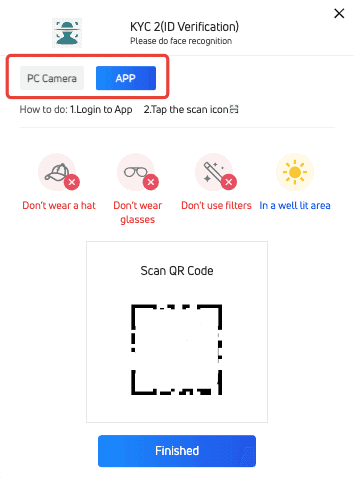
Wenn Sie eine funktionierende Laptop-Kamera haben, können Sie diesen Schritt mit Ihrem Browser durchführen. Die unterstützten Browser sind Brave, Chrome, Opera und Firefox.
Sie können auch die Gate.io-App auf Ihrem Telefon verwenden, wenn Sie keine Laptop-Kamera haben.

Lesen Sie die Anleitung sorgfältig durch, um sicherzustellen, dass Ihr Bildmaterial nicht vom Programm abgelehnt wird. Wenn die Seite nicht reagiert, nachdem Sie die Gesichtserkennung aktiviert haben, müssen Sie möglicherweise zu einem anderen Browser wechseln.
Wenn das Gesichtserkennungsprogramm Ihr Gesicht nicht erkennt, können Sie das Problem umgehen, indem Sie Gestenfotos hochladen.
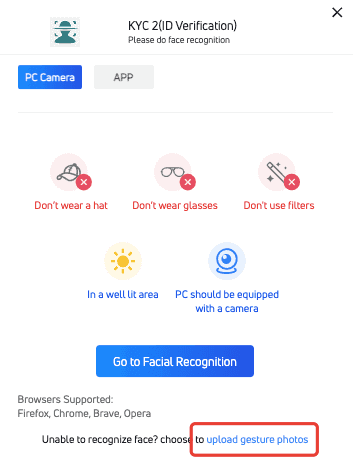
Klicken Sie auf "Gestenfotos hochladen".
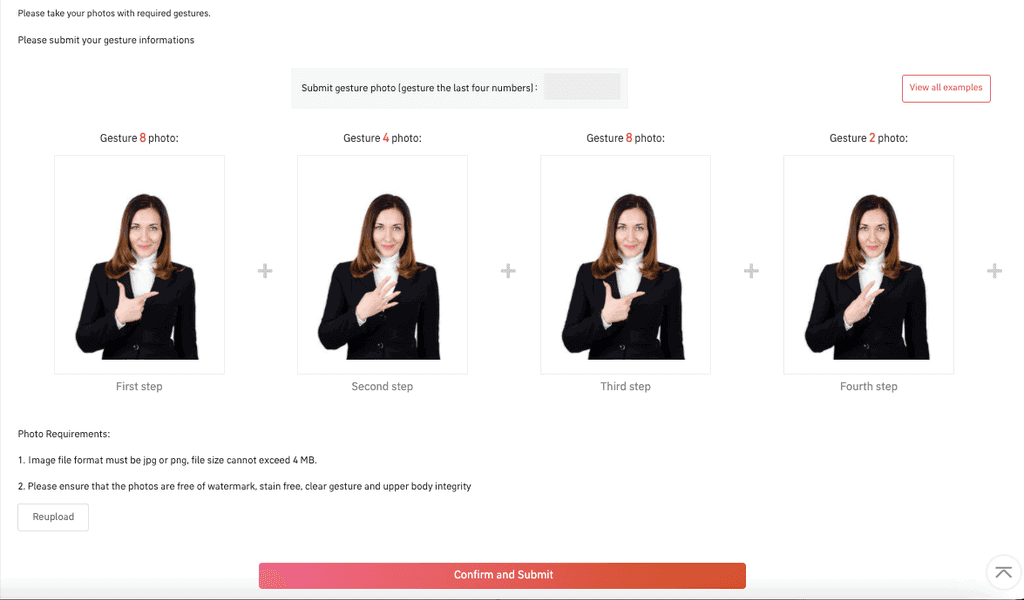
Machen Sie vier Selfies von sich. Auf den Fotos müssen Sie die letzten vier Ziffern Ihrer UID gestikulieren. Achten Sie bei den Selfies darauf, dass Ihr gesamter Oberkörper zu sehen ist und die Bilder klar und ohne Flecken oder Wasserzeichen sind. Die Fotos sollten im JPG- oder PNG-Format vorliegen und höchstens 4 MB groß sein.
Wenn Sie oben rechts auf "Alle Beispiele anzeigen" klicken, sehen Sie mehrere Beispiele, die verdeutlichen, wie dieser Schritt ausgeführt werden sollte. Sobald Sie die Fotos hochgeladen haben, klicken Sie auf "Bestätigen und senden".
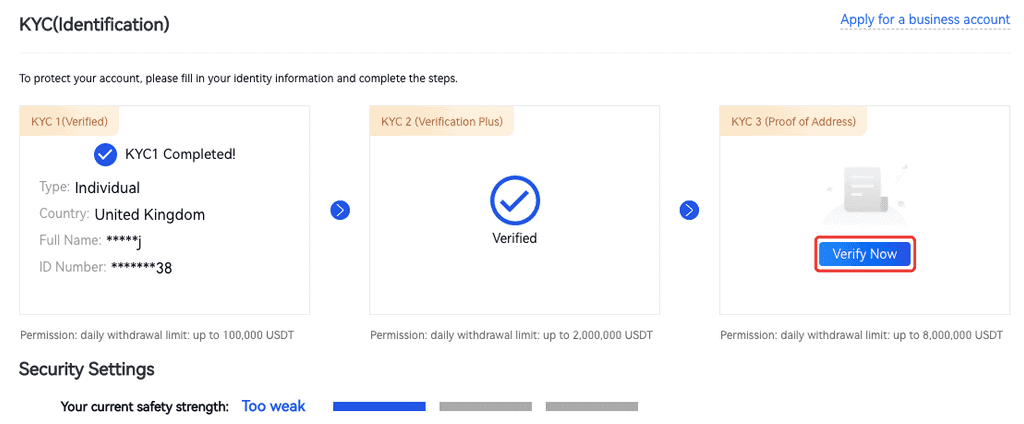
Sobald Sie diesen Schritt abgeschlossen haben, müssen Sie zum KYC3 Verifizierungsprozess übergehen, indem Sie auf "Jetzt verifizieren" klicken. In diesem Schritt müssen Sie einen Adressnachweis erbringen, indem Sie eines der angeforderten Dokumente, wie z. B. eine Rechnung oder ein Foto des Mietvertrags, einreichen.
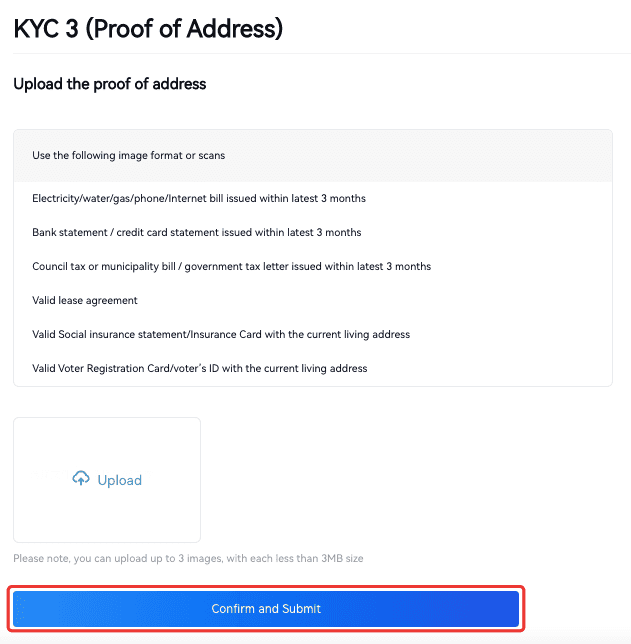
Sobald Sie die Dokumente hochgeladen haben, klicken Sie auf "Bestätigen und Absenden", um den Überprüfungsprozess abzuschließen.
3. Aktivieren Sie 2FA
Die Einzahlung bei Gate.io ist ziemlich einfach, aber bevor Sie beginnen, empfehlen wir Ihnen dringend, die Zwei-Faktor-Authentifizierung auf Ihrem Konto zu aktivieren, um sicherzustellen, dass Ihre Gelder sicher aufbewahrt werden.
Um 2FA zu aktivieren, klicken Sie oben auf Ihrem Dashboard auf die Registerkarte "Einstellungen". Wählen Sie im Dropdown-Menü "Sicherheitseinstellungen" und "Zwei-Faktor-Authentifizierung".
Gehen Sie dann zu "Sicherheitseinstellungen" und klicken Sie auf "Zwei-Faktor-Authentifizierung".
Gate.io verwendet die Google-Authentifizierungs-App, um Ihr Konto zu sichern. Sobald Sie es eingerichtet haben, wird die App jedes Mal, wenn Sie sich bei Ihrem Konto anmelden, ein neues Einmal-Passwort vergeben.
Laden Sie die Google-Authentifizierungs-App auf Ihr Mobilgerät herunter und richten Sie sie ein. Scannen Sie dann den QR-Code auf der Gate.io Website mit der App. Die App generiert einen Code, den Sie zusammen mit Ihrem Fondspasswort in das "TOTP-Feld" eingeben müssen.
Klicken Sie abschließend auf "Zwei-Faktor-Authentifizierung aktivieren".
4. Einlagenfonds/Krypto
Wenn Sie bereits Kryptowährungen besitzen, können Sie diese in Ihre gate.io-Brieftasche einzahlen und gegen Dogecoin eintauschen.
Sie können diesen Schritt überspringen, wenn Sie keine Kryptowährungen besitzen und DOGE mit Bargeld kaufen möchten.
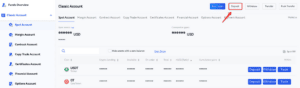
Um Ihre Krypto-Vermögenswerte zu Gate.io zu übertragen, klicken Sie auf den Reiter "Wallets" oben auf Ihrem Dashboard. Sie können eine Liste aller unterstützten Vermögenswerte auf der Seite sehen. Geben Sie den Namen des Vermögenswertes, den Sie einzahlen möchten, in die Suchleiste ein.
Angenommen, Sie möchten Folgendes einzahlen Bitcoin auf Ihr Konto einzahlen. Geben Sie BTC ein und klicken Sie auf "Einzahlen".
Wenn Sie auf "Einzahlen" klicken, generiert Gate.io eine eindeutige Adresse für Ihre Einzahlungsgeldbörse. Sie können die Adresse verwenden, um sich selbst BTC zu senden.
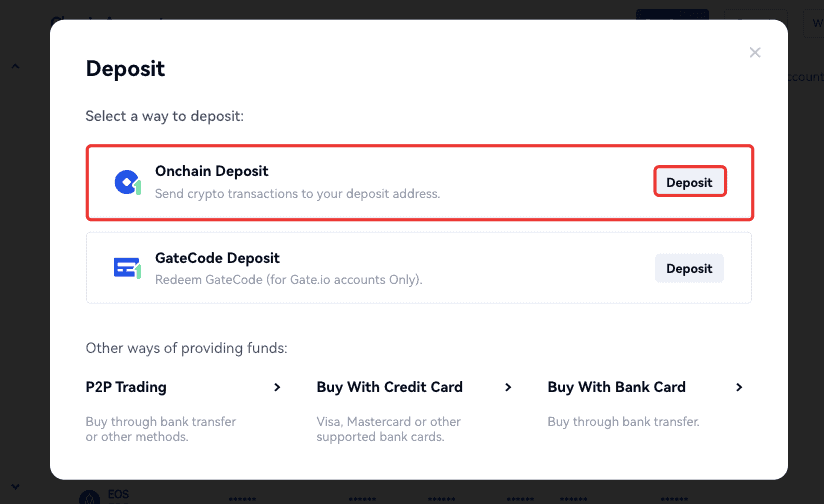
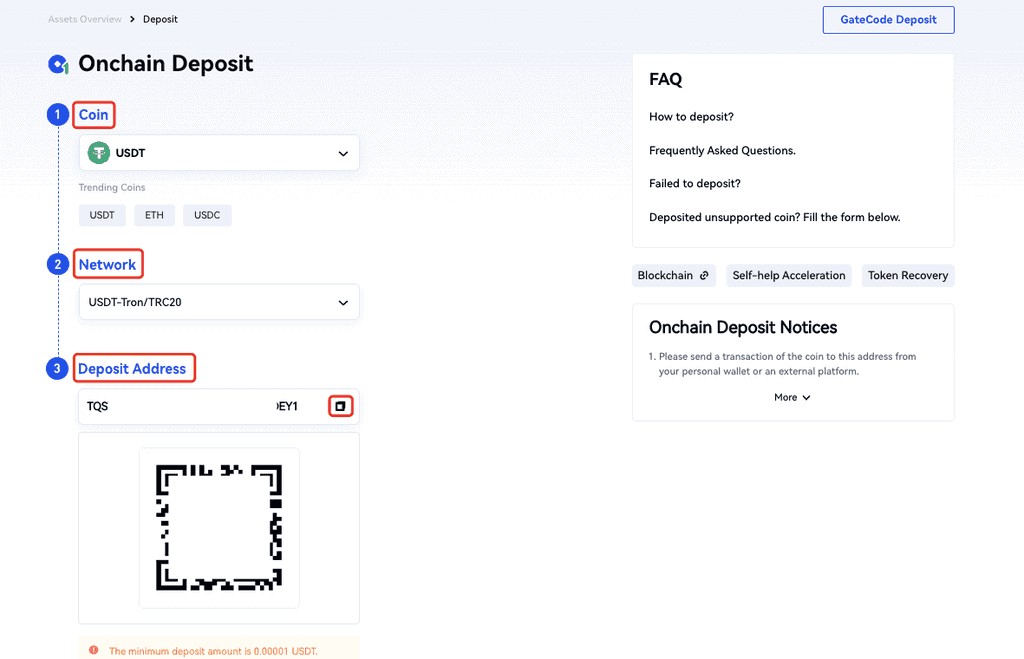
Navigieren Sie zu Ihrer sendenden Wallet und geben Sie Ihre Gate.io Adresse ein. Sie können auch den QR-Code verwenden, wenn Ihre Börse oder Wallet QR-Codes unterstützt.
Nach ein paar Blockchain-Bestätigungen erhalten Sie die Vermögenswerte in Ihrer gate.io-Brieftasche. Sie können in den "Recent Deposit Records" nachsehen, ob Ihre Vermögenswerte übertragen wurden.
3. Zum Bildschirm Kaufen navigieren
Es gibt zwei Möglichkeiten, wie Sie DOGE auf Gate.io kaufen können. Wenn Sie Ihr Krypto-Vermögen von einem anderen Wallet übertragen, können Sie es auf dem Spotmarkt gegen DOGE eintauschen. Wenn Sie das tun möchten, folgen Sie den Anweisungen unter "Doge auf dem Spotmarkt kaufen".
Wenn Sie keine digitalen Assets auf der Plattform haben oder DOGE mit Fiatgeld kaufen möchten, folgen Sie den Anweisungen unter der Option "Mit Fiatgeld kaufen".
Doge auf dem Spotmarkt kaufen
Klicken Sie auf dem Dashboard auf "Handel" und wählen Sie "Spot" aus dem Dropdown-Menü.
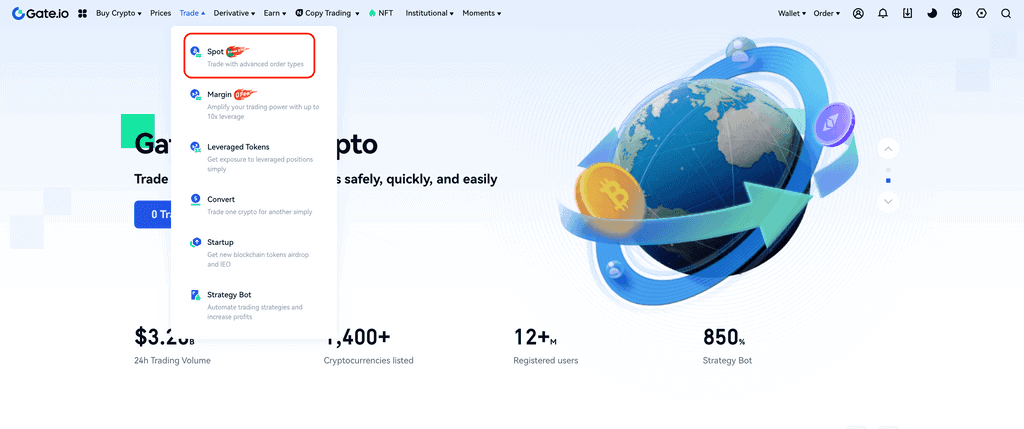
Geben Sie das Paar, mit dem Sie handeln möchten (z. B. BTC/DOGE), in die Suchspalte auf der linken Seite ein.
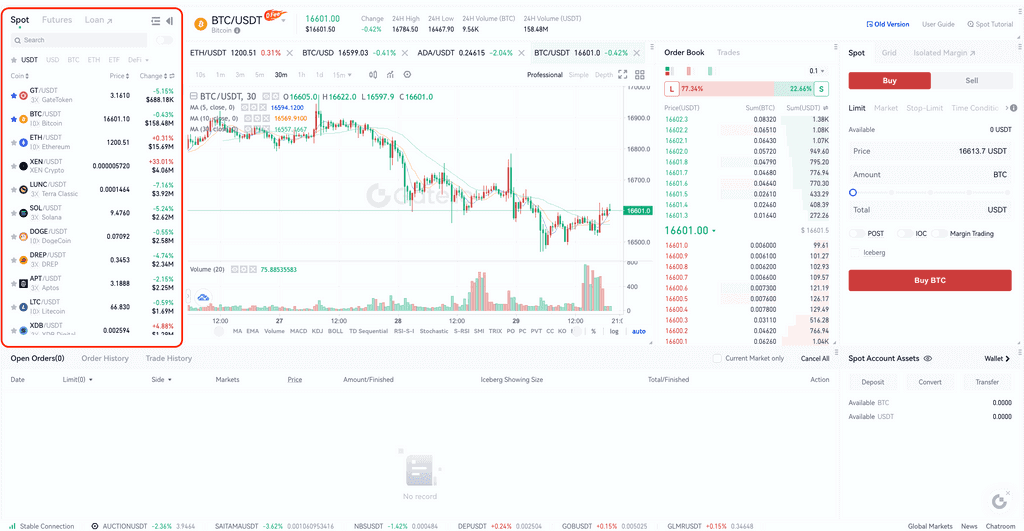
Auf der rechten Seite können Sie die gewünschte Menge an DOGE angeben und die Kauf- und Verkaufspreise für DOGE und BTC festlegen. Sobald Sie alle relevanten Informationen eingegeben haben, klicken Sie auf "DOGE kaufen".
Überprüfen Sie Ihre Bestellung auf der nächsten Seite und klicken Sie auf "Bestätigen". Das war's!
Mit Fiatgeld kaufen
Gate.io unterstützt mehrere Zahlungs-Apps von Drittanbietern wie Moonpay und Banxa, um Kryptowährungen mit Fiat-Geld zu kaufen. Diese Apps unterstützen über 80 Fiat-Währungen, darunter USD, GBP und EUR.
Um loszulegen, navigieren Sie zu Ihrer Homepage, wählen Sie "Krypto kaufen" auf dem Dashboard und klicken Sie auf "Kreditkarte".
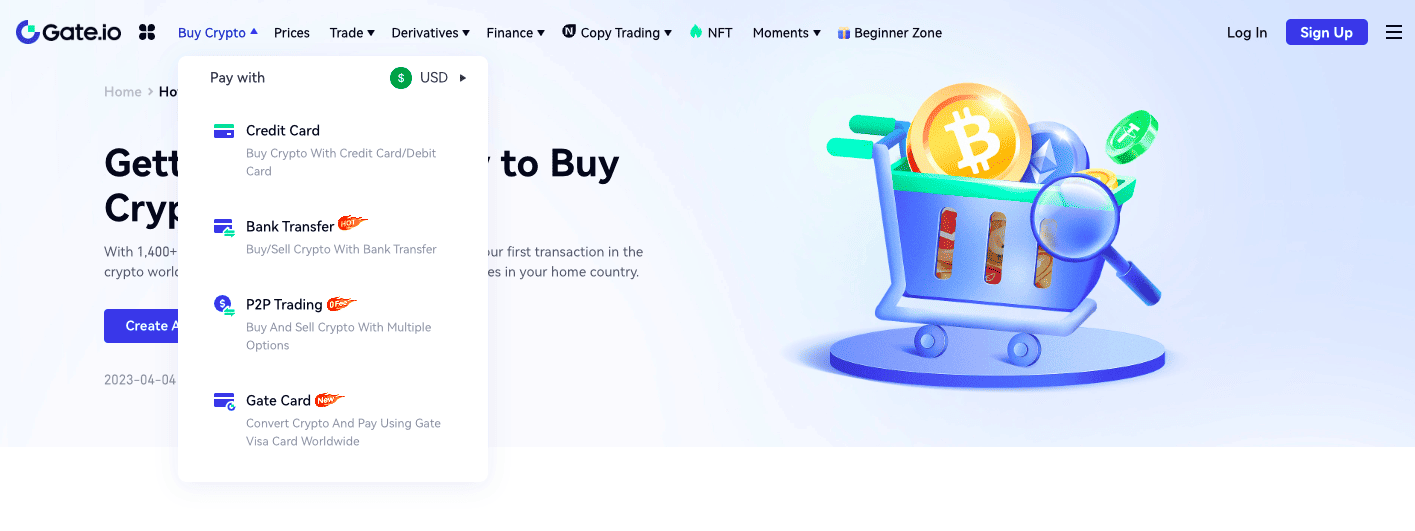
Wählen Sie auf dem Formular "Kaufen" die Fiat-Währung, die Sie ausgeben möchten, und die Kryptowährung, die Sie kaufen möchten (DOGE).
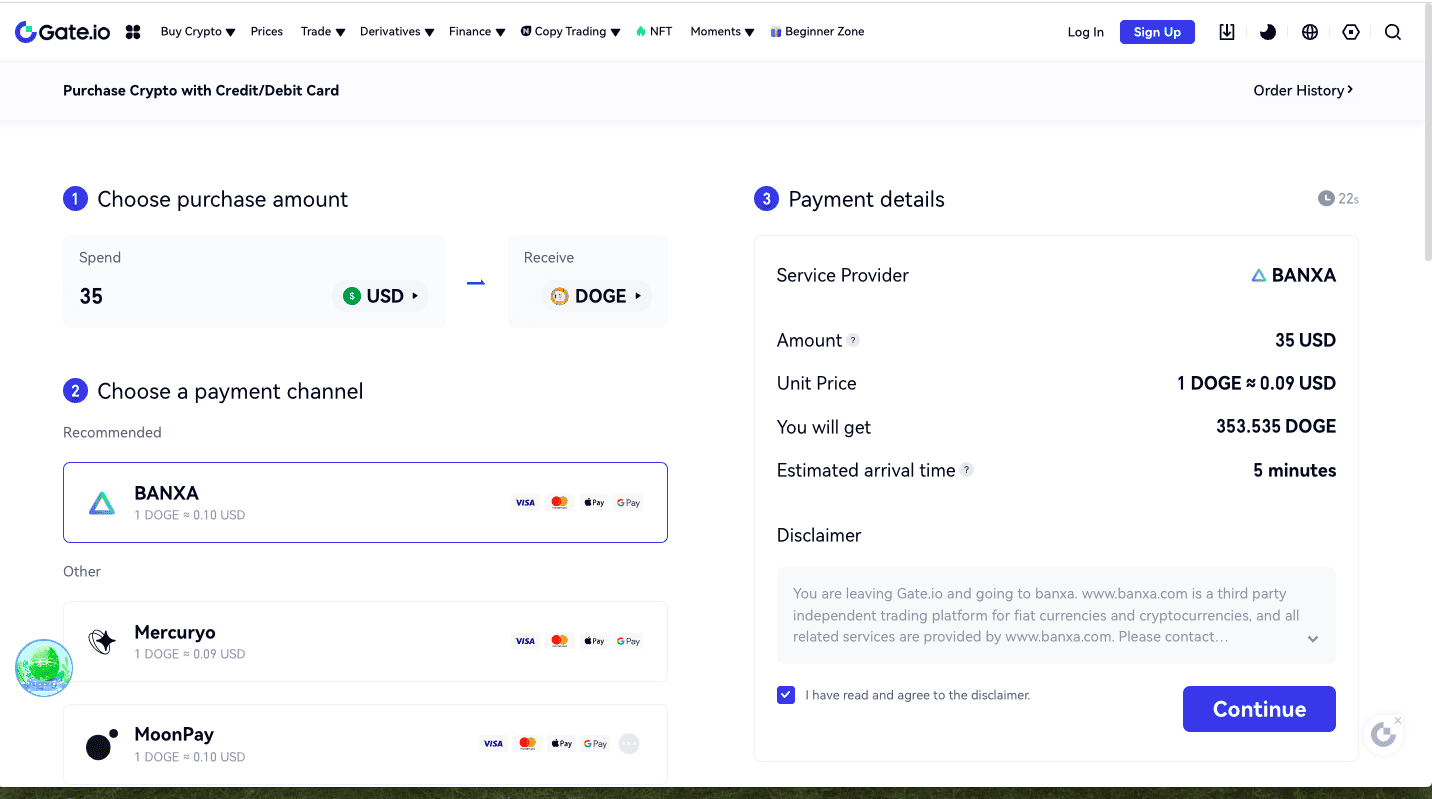
Geben Sie ein, wie viel Geld Sie ausgeben möchten (in der Regel gibt es eine Mindestgrenze von 35 USD). Wählen Sie den Zahlungskanal, den Sie verwenden möchten. Die verschiedenen Zahlungskanäle bieten unterschiedliche Gebühren und Mindestkaufbeträge.
Wir haben uns zum Beispiel für Banxa entschieden, die eine Mindestkaufsumme von 35 USD hat.
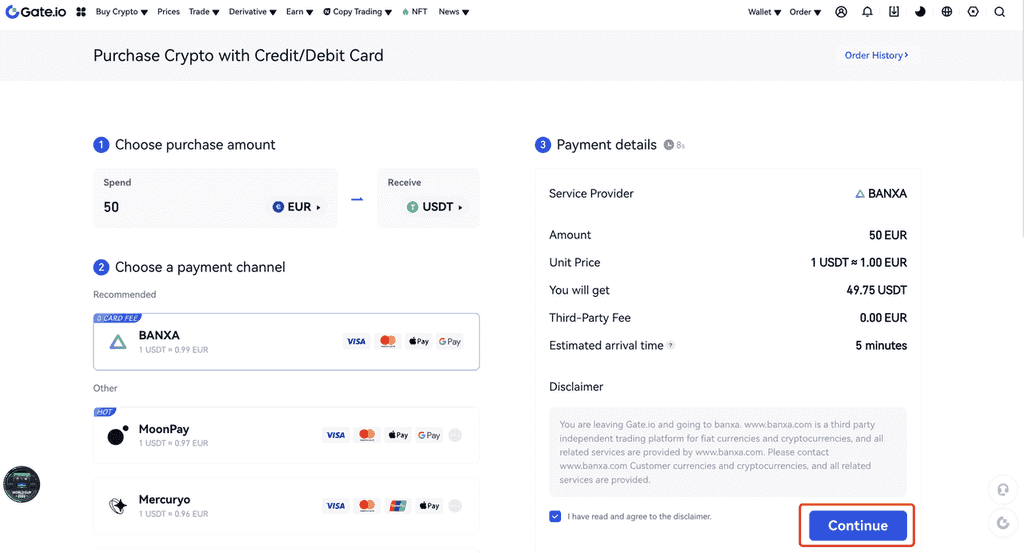
Überprüfen Sie Ihre Bestellung und klicken Sie auf "Weiter". Sobald Sie auf "Weiter" klicken, werden Sie zur Seite des Drittanbieter-Zahlungskanals weitergeleitet.
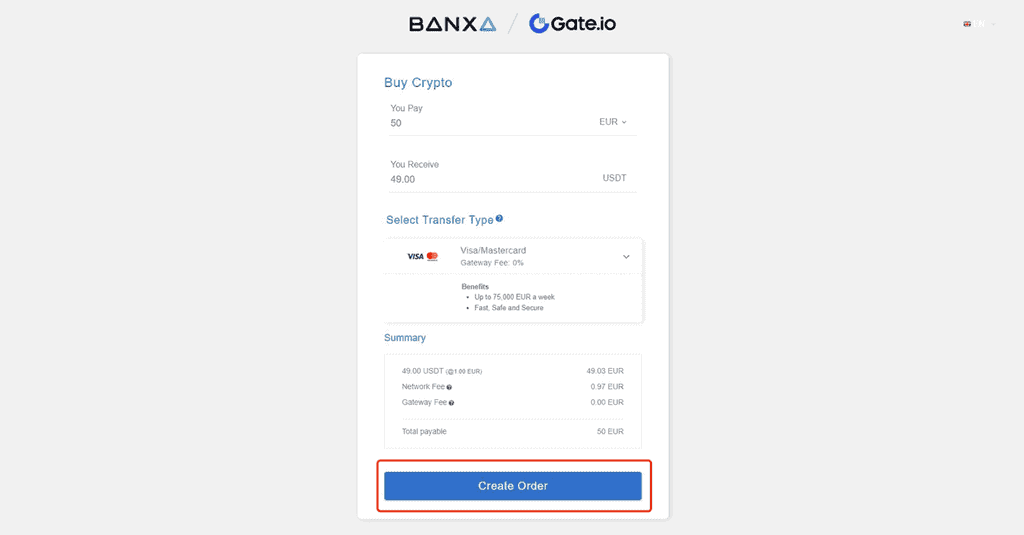
Folgen Sie den Anweisungen auf der Zahlungsseite des Drittanbieters, um Ihre Bestellung abzuschließen. Sie können Ihre Transaktion abschließen, wenn Sie bereits ein Konto bei Banxa (oder der von Ihnen gewählten Drittanbieter-App) haben.
Wenn Sie noch kein Konto haben, müssen Sie Ihre Identität überprüfen.
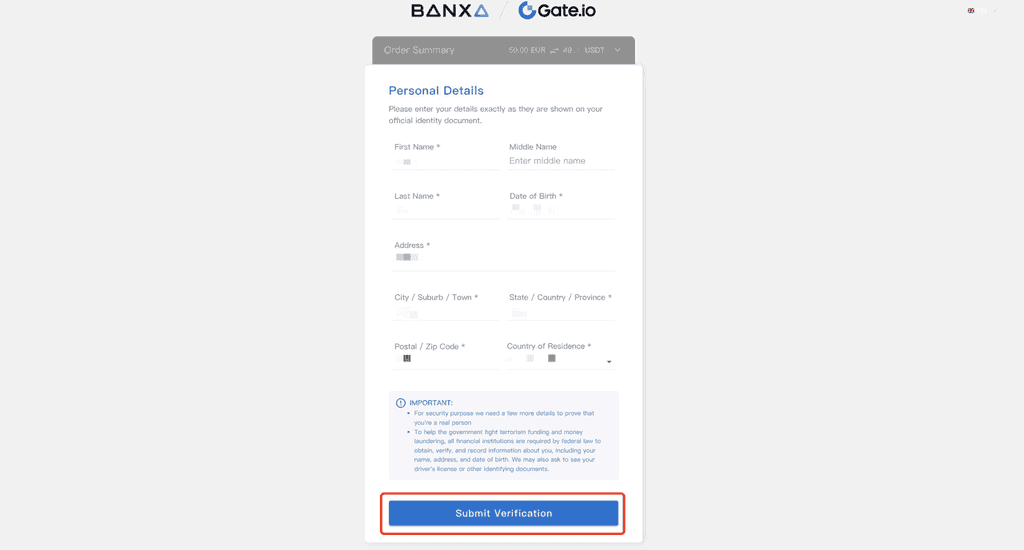
Füllen Sie die Informationen zur Identitätsprüfung aus.
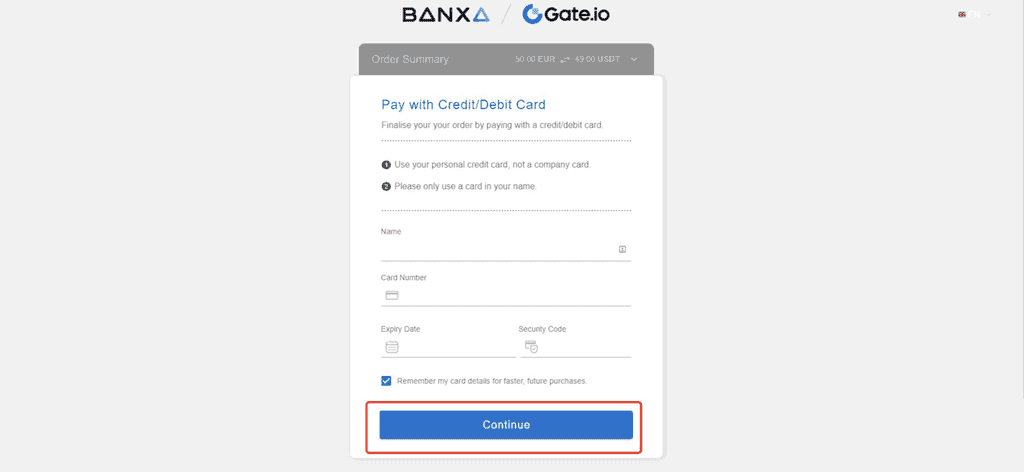
Geben Sie Ihre Debit- oder Kreditkarteninformationen ein, um Ihre Karte mit Banxa zu verknüpfen. Klicken Sie auf "Weiter".
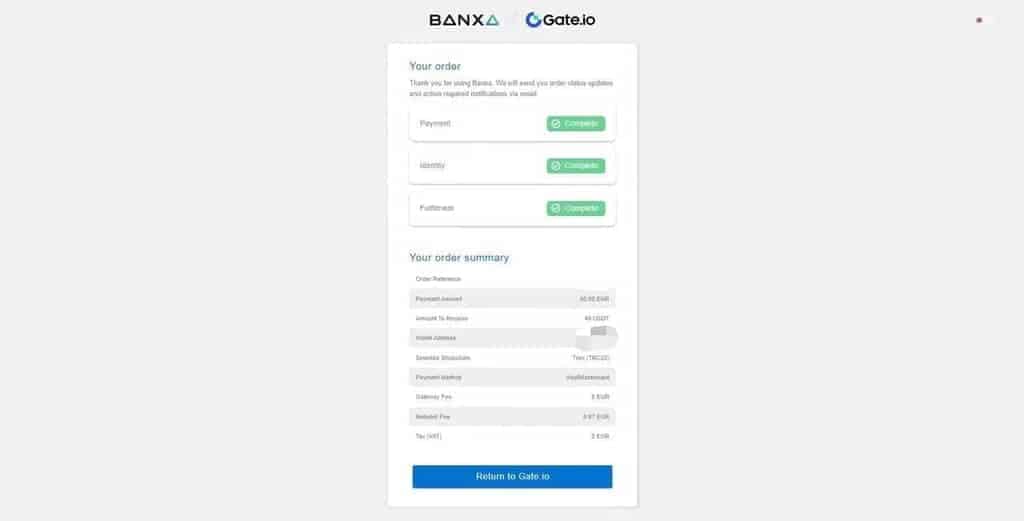
Herzlichen Glückwunsch! Das war's auch schon. Ihr Guthaben wird in Ihrer Dogecoin-Brieftasche angezeigt. Sie können Ihre Bestellung einsehen, indem Sie Ihre Bestellhistorie auf Ihrer Profilseite aufrufen.



